Asus zen wifi ax mini настройка
Нужно качественное и недорогое сетевое оборудование для Mesh-системы с поддержкой нового стандарта Wi-Fi 6? Тогда обратите внимание на интересную новинку — ASUS ZenWiFi AX Mini.
На самом деле, раньше, чтобы получить хорошее покрытие Wi-Fi-связи, нужно было купить беспроводной маршрутизатор высокой мощности. К тому же, не всегда такая покупка решала все проблемы, особенно если у вас двухэтажный дом или большое офисное помещение. Но решение есть. Речь идет о сетчатой системе Wi-Fi, которую мы привыкли называть Mesh-системой. Она сочетает в себе мощность нескольких точек доступа Wi-Fi, что позволяет покрыть весь ваш дом мощным сигналом. Появление таких систем на рынке сетевого оборудования решило многие вопросы с доступом к Интернету. Особенно в условиях пандемии коронавируса, когда большинство работников офисов перешли на удаленную работу.
Конечно, на этот сегмент сетевого оборудования обратили внимание почти все игроки, присутствующие на этом рынке. Но пока больше всего здесь выделяется компания ASUS, которую вообще можно назвать пионером Mesh-систем.
Первые сетчатые маршрутизаторы ASUS назывались Lyra и имели интересный дизайн, собственный интерфейс, были достаточно мощными, но почему-то имели ограниченную функциональность по сравнению с другими маршрутизаторами этой компании. Особенно было странно наблюдать такой факт. В то время несколько обычных маршрутизаторов от ASUS получили функцию mesh под названием AiMesh, однако они были несовместимы с Lyra. Почему так произошло — остается тайной. Зато в этом году ASUS инвестировал в ZenWiFi — новую серию сетевых маршрутизаторов на базе AiMesh, которая оказалась более приятной и управляемой. Серия ZenWiFi является полной модернизацией, собственно, это другая линейка продуктов, которая использует технологию AiMesh, то есть совместима с любым маршрутизатором ASUS. О, это уже дело!

У меня уже была возможность познакомиться с одним из таких наборов Mesh-системы, когда тестировал ASUS ZenWiFi AX (XT8). Он поразил не только своим дизайном, но и мощностью, и поддержкой новейшего стандарта Wi-Fi 6. А сегодня пришла очередь его младшего брата — ZenWiFi AX Mini.


Модули ZenWiFi AX Mini представляют собой миниатюрные кубики (почти кубики) размером 9х9х8 см каждый. На фотокарточке ниже рядом с модулями лежит самая обычная мышь средних размеров.
Внутри каждого из модулей скрываются ЦП Broadcom BCM6755 (4 ядра, 1.5 ГГц), оперативная память Nanya NT5CC128M16ER-EK (256 МБ) и постоянная память Macronix MX30LF2G18AC-TI (256 МБ). За работу проводных и беспроводных интерфейсов отвечает Broadcom BCM6755.
Прошивки маршрутизаторов ASUS всегда отличались не только возможностью гибкой настройки вашей сети. Если вас не устраивает штатный функционал, то вы можете скачать и установить одну из нескольких пользовательских версий.
Производитель постоянно дорабатывает заводскую прошивку, поэтому после покупки устройства стоит сразу же проверить раздел администрирования, где можно в несколько кликов произвести обновление.
В целом, первоначальная настройка сводится к нескольким простым действиям.

Программный интерфейс выполнен в классическом стиле. Первый экран – выбор режима настройки.
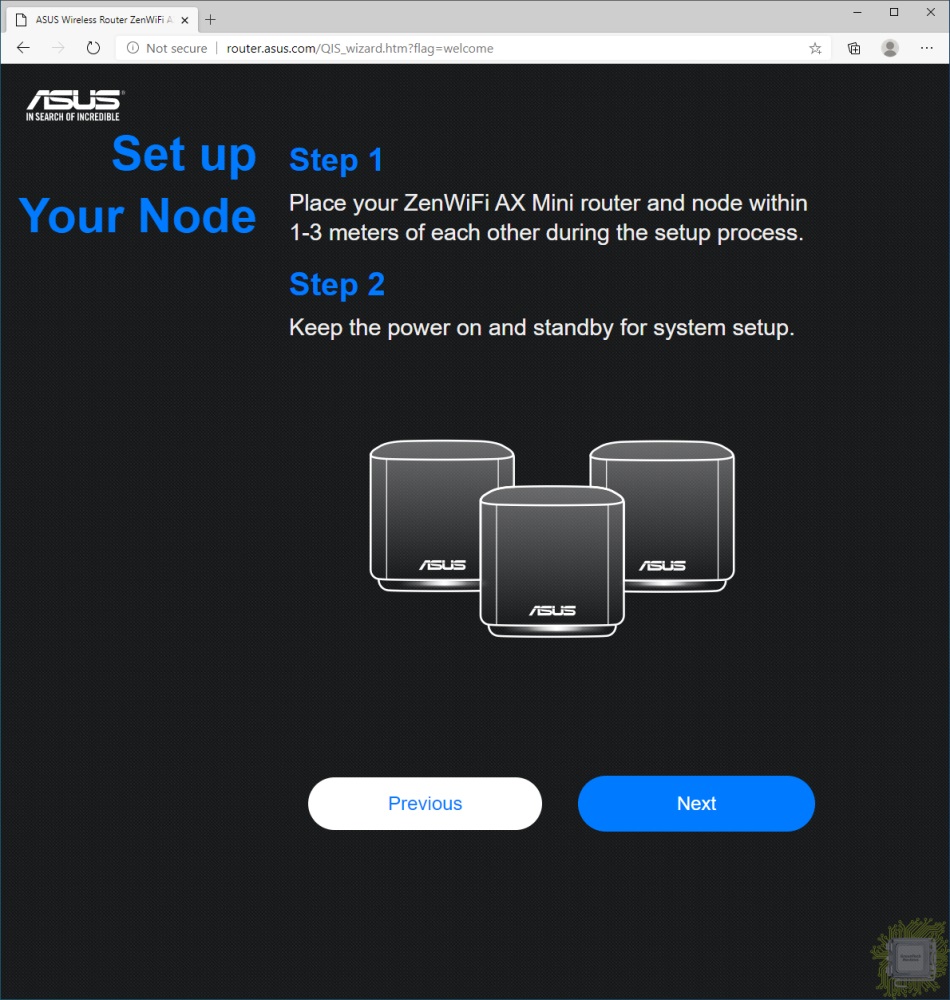
Для первоначальной настройки производитель требует разместить модули на расстоянии 1-3 метра друг от друга.
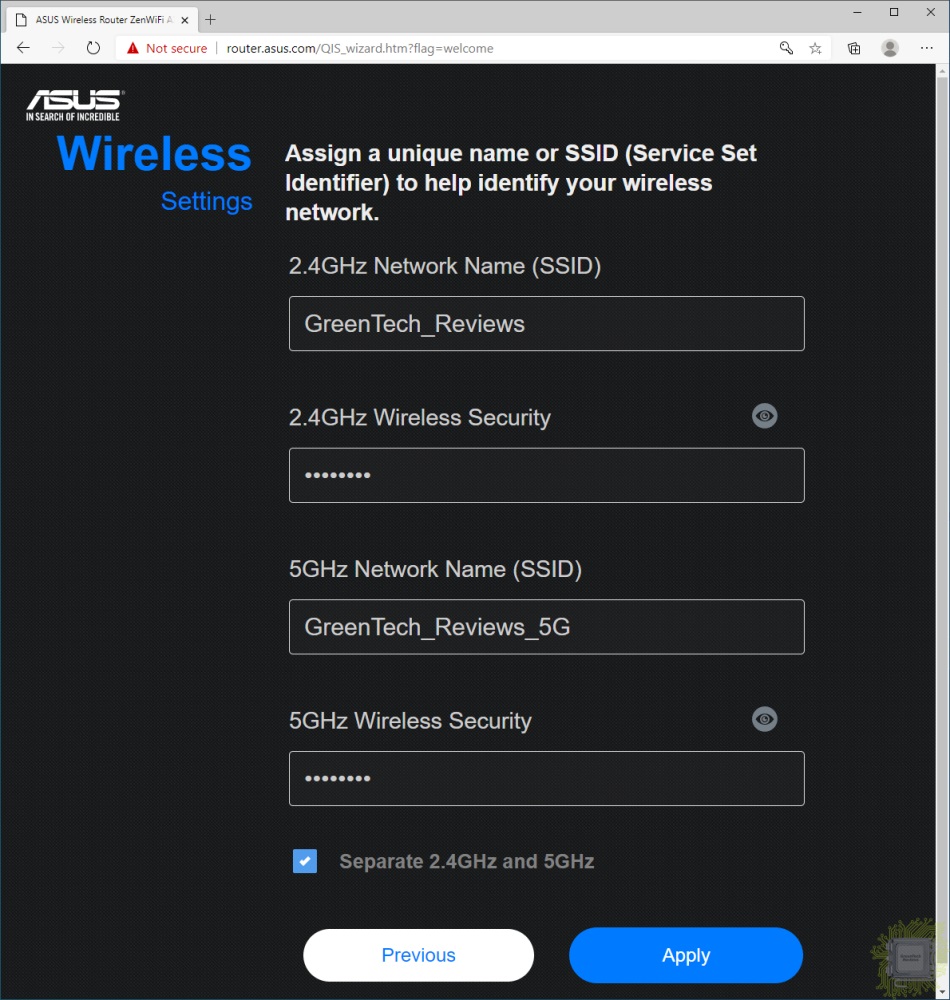
Главное устройство, подключённое к сети, может произвести автоматическое подключение, а можно это осуществить вручную. И уже потом можно приступать к настройке. Первое – создание точки доступа.
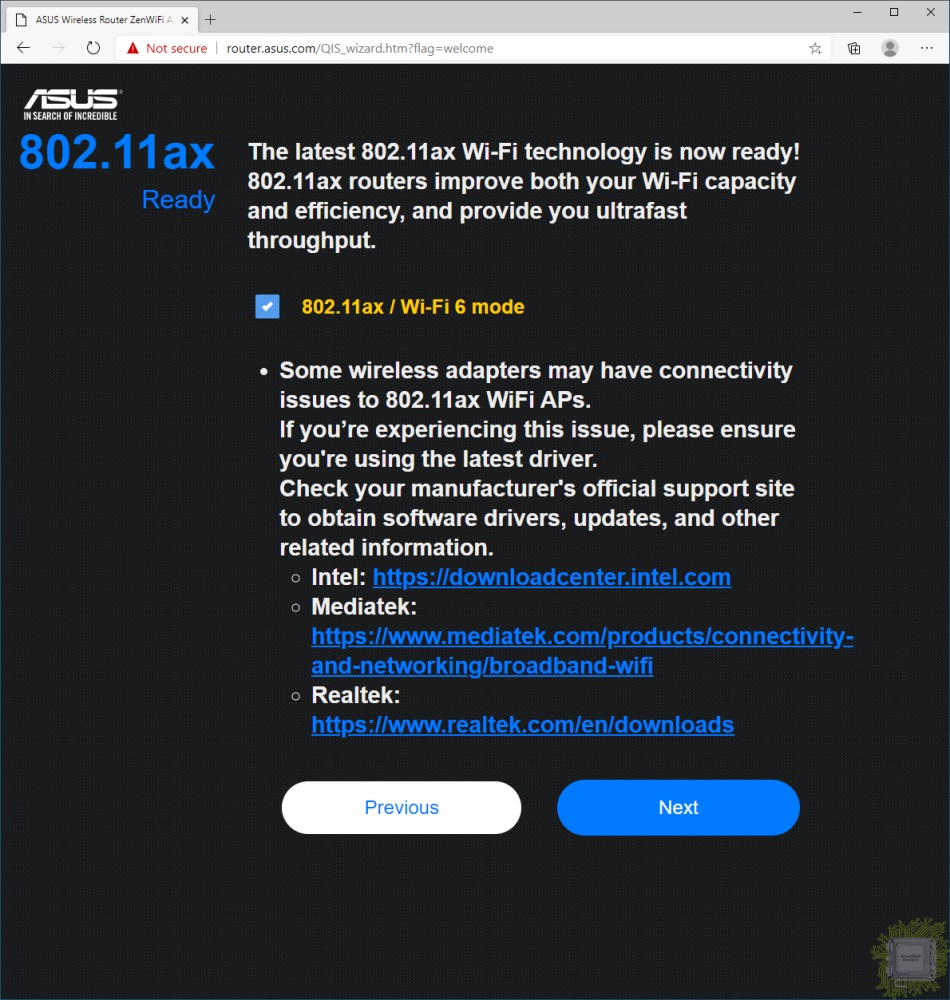
Если у вас есть 802.11ax совместимое устройство, то требуется обновление драйвера для него.
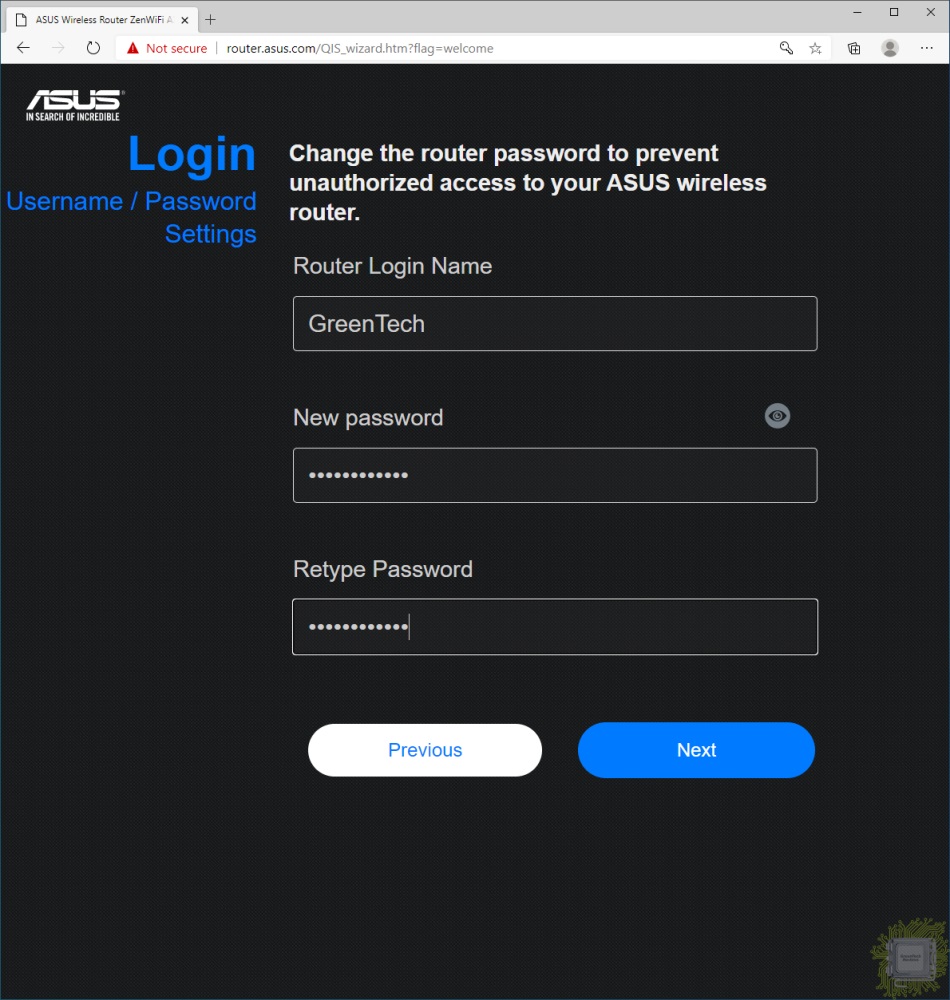
Затем требуется ввести данные для входа в меню администрирования.
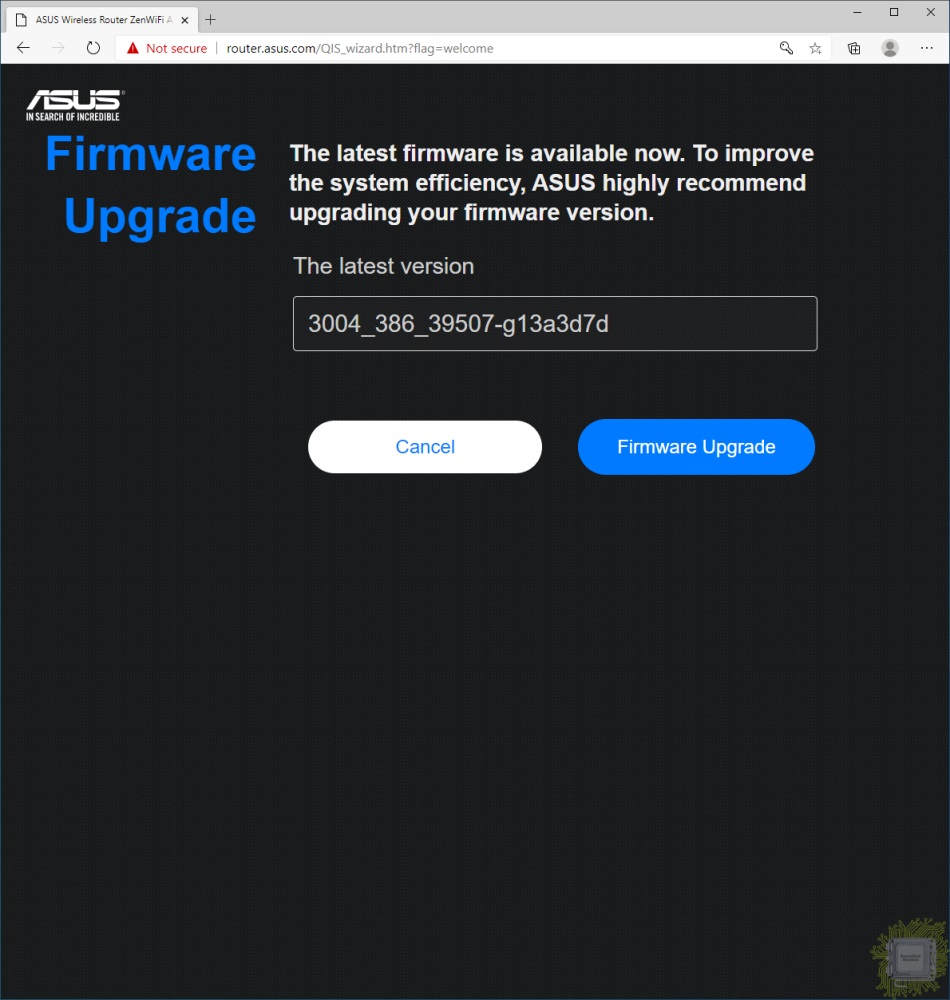
И после этого маршрутизатор проверяет прошивку на обновление и предлагает установить новую версию, если она доступна.
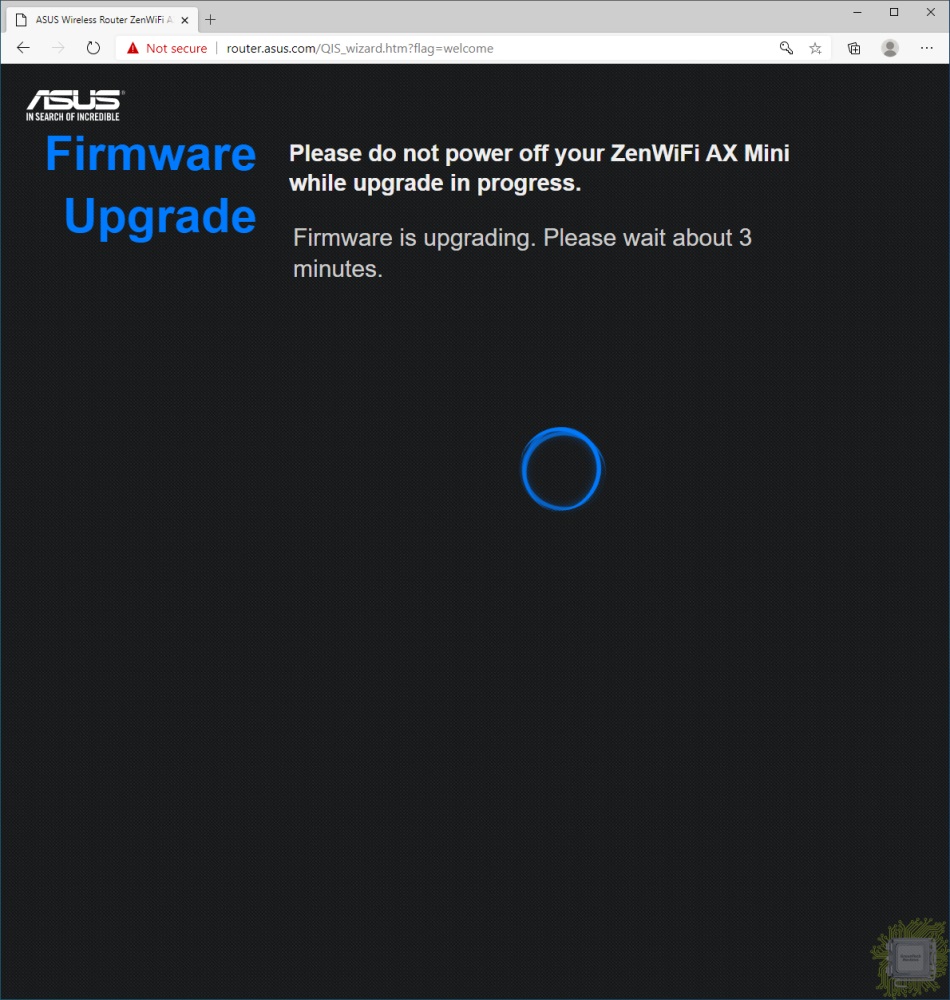
Процесс обновления зависит лишь от скорости соединения. Сама установка прошивки занимает совсем немного времени.
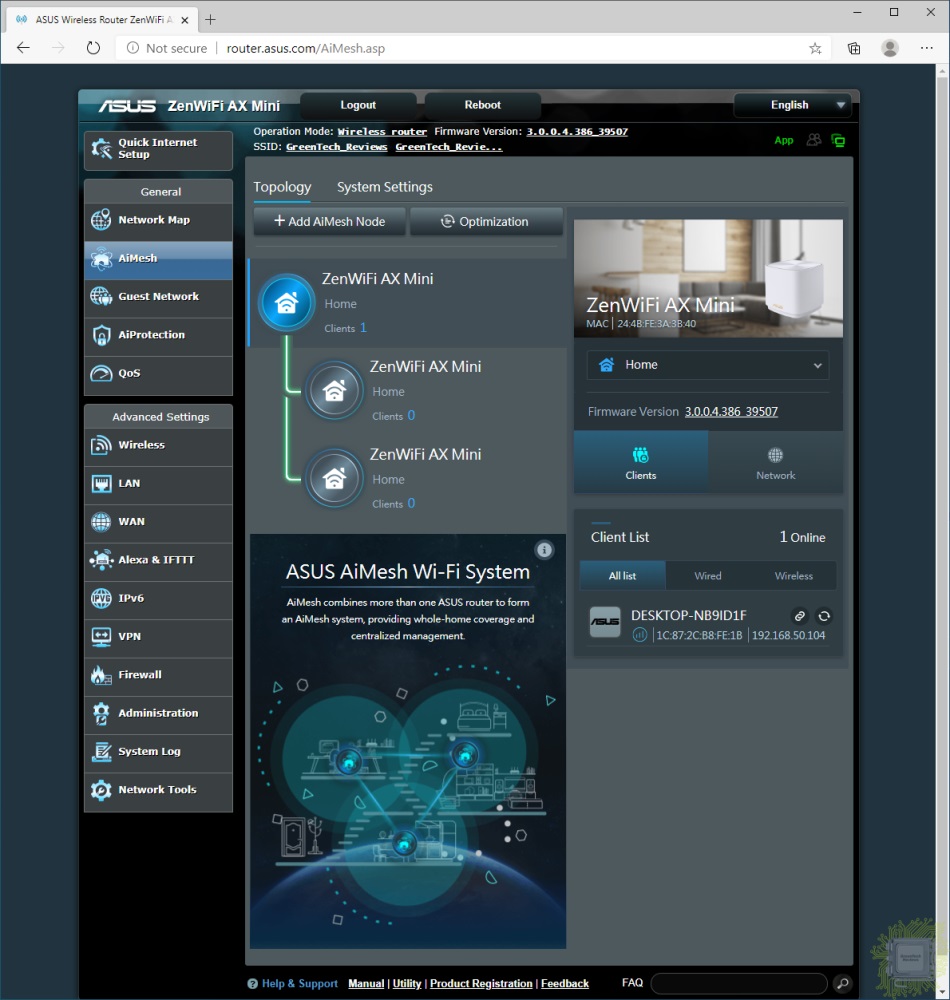
Просмотреть текущую топологию сети Mesh и изменить что-либо можно в разделе AiMesh.
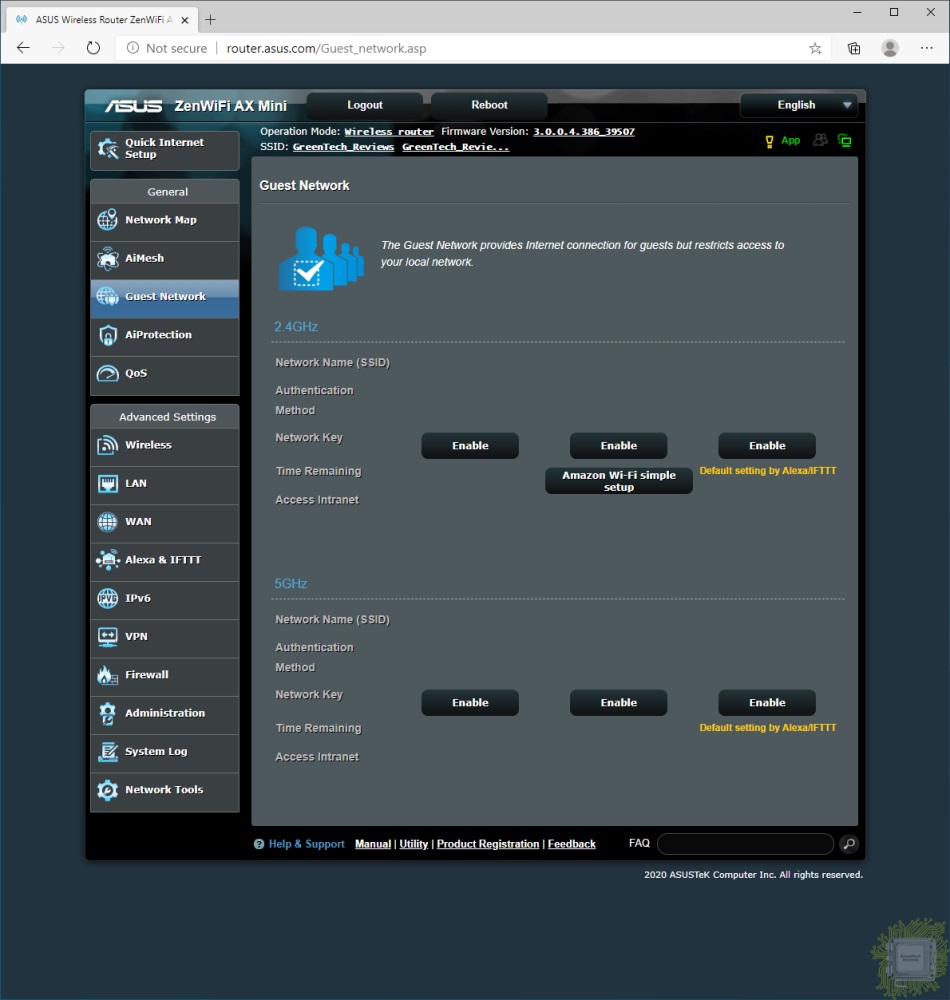
Присутствуют настройки гостевой сети. Можно создать по три сети в каждом из диапазонов.
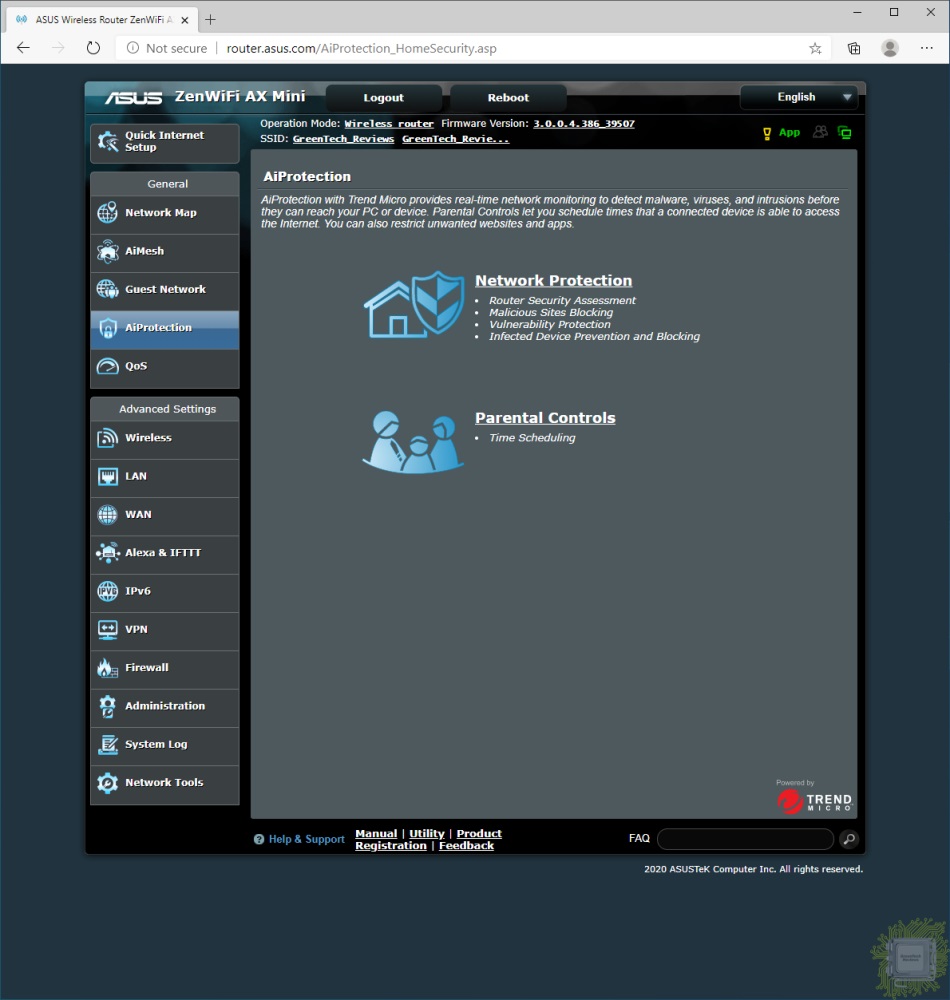
В следующей вкладке находится AiProtection — одна из главных фишек данного устройства, созданная ASUS совместно с Trend Micro. Данная технология обеспечивает мониторинг сети для распознавания сетевых атак, вредоносного ПО или зараженных устройств.
Также возможна настройка родительского контроля и время доступа в сеть Интернет.

Вкладка «Диспетчер трафика» позволяет нам настроить технологию QoS- отдать приоритет какому-либо приложению, использующему интернет.
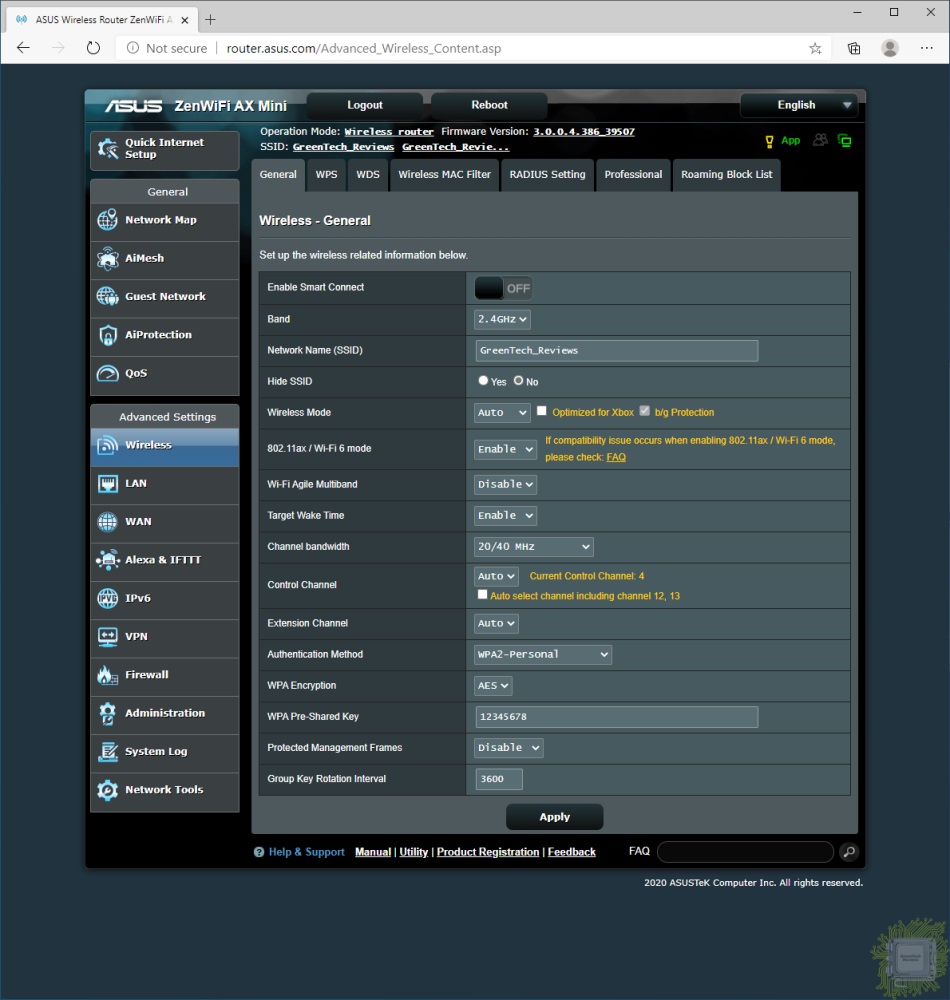
Раздел «Беспроводная сеть» предоставляет нам множество опций, которые позволят реализовать сеть любой сложности для дома.
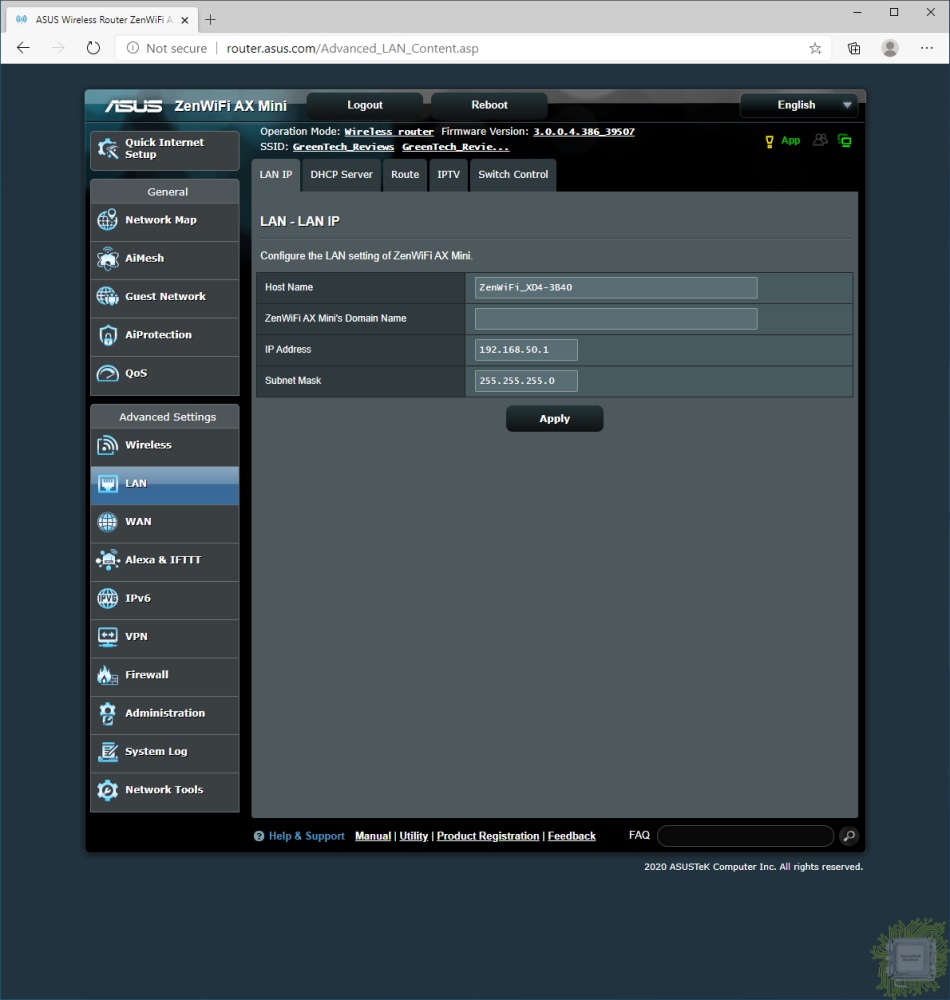
Настройки проводной сети скромнее, но их достаточно.
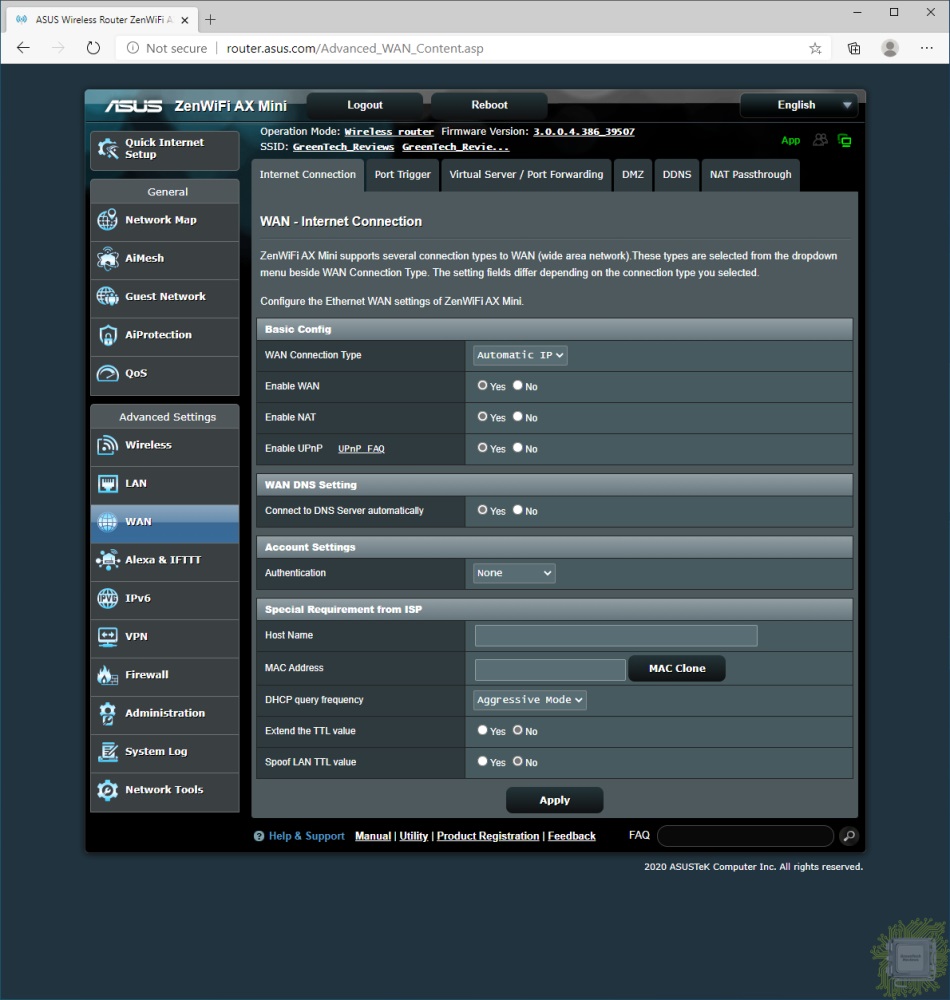
А настроек для работы ваших устройств с сетью Интернет огромное количество.
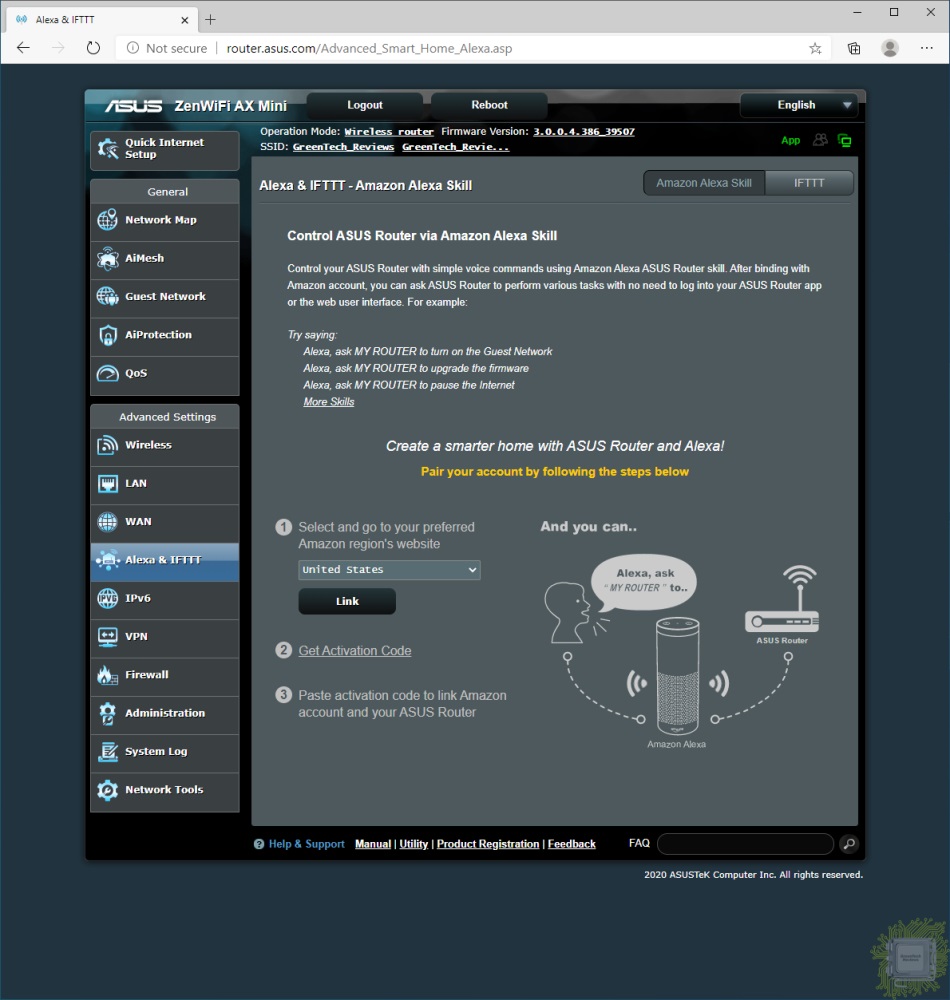
Далее мы видим возможность настройки Amazon Alexa — голосовой помощник для «умного» дома. Есть и технология IFTTT (If This Then That — Если это, тогда то), которая будет высылать оповещения на электронную почту, например, если дети вернулись домой.
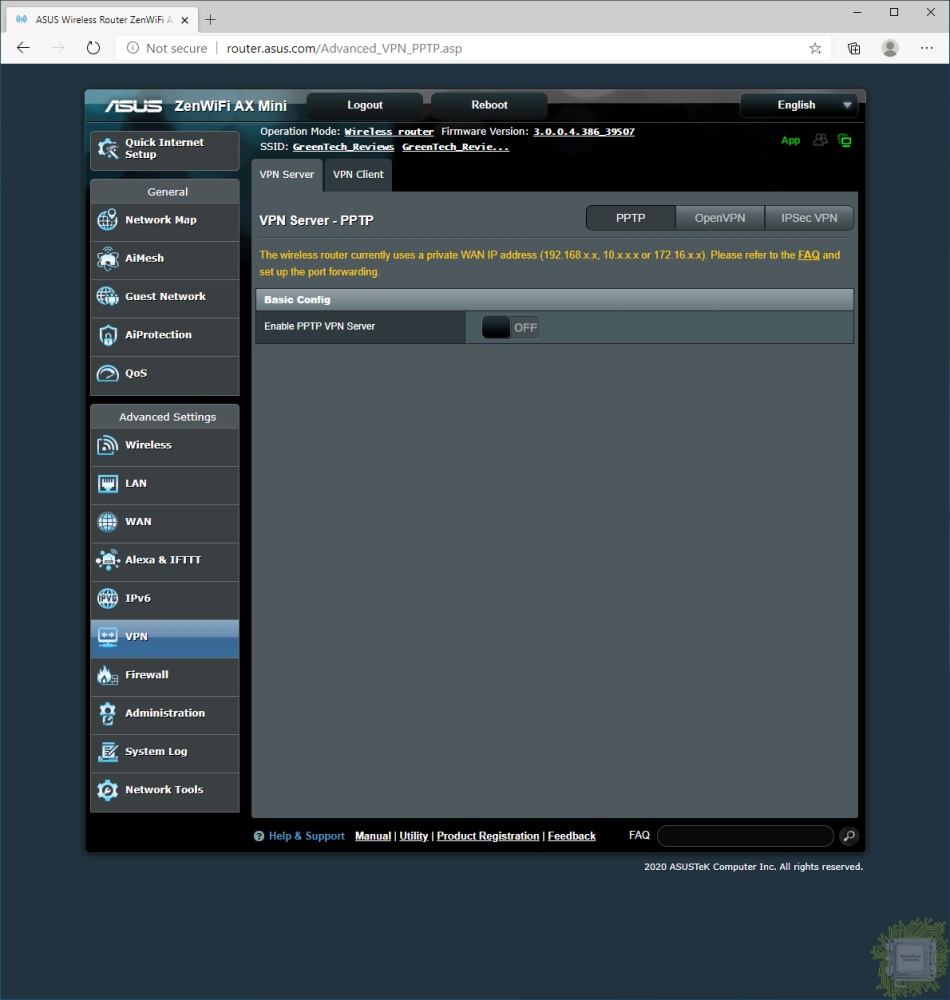
Несколько кликов мышью — и у нас свой VPN сервер.
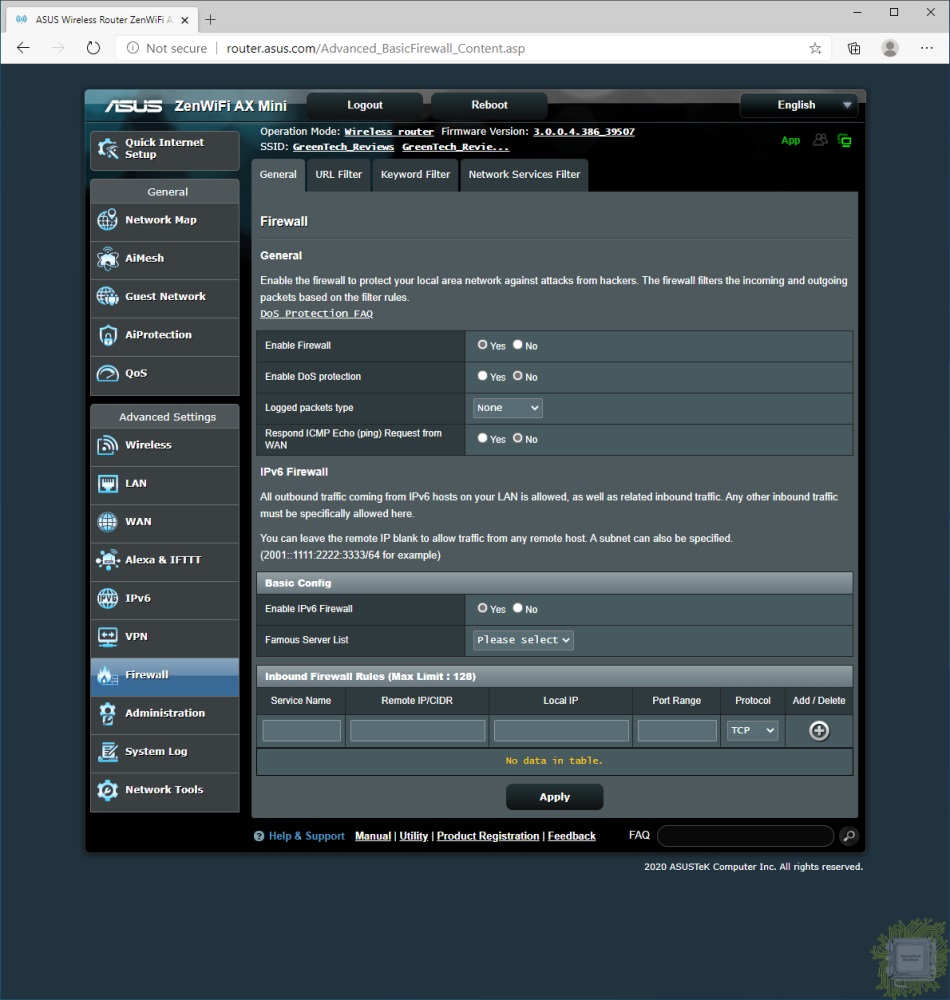
Брандмауэр защитит ваши подключенные устройства. Также он защитит и ваших детей от нежелательной информации, если вы создадите списки запрещенных сайтов.
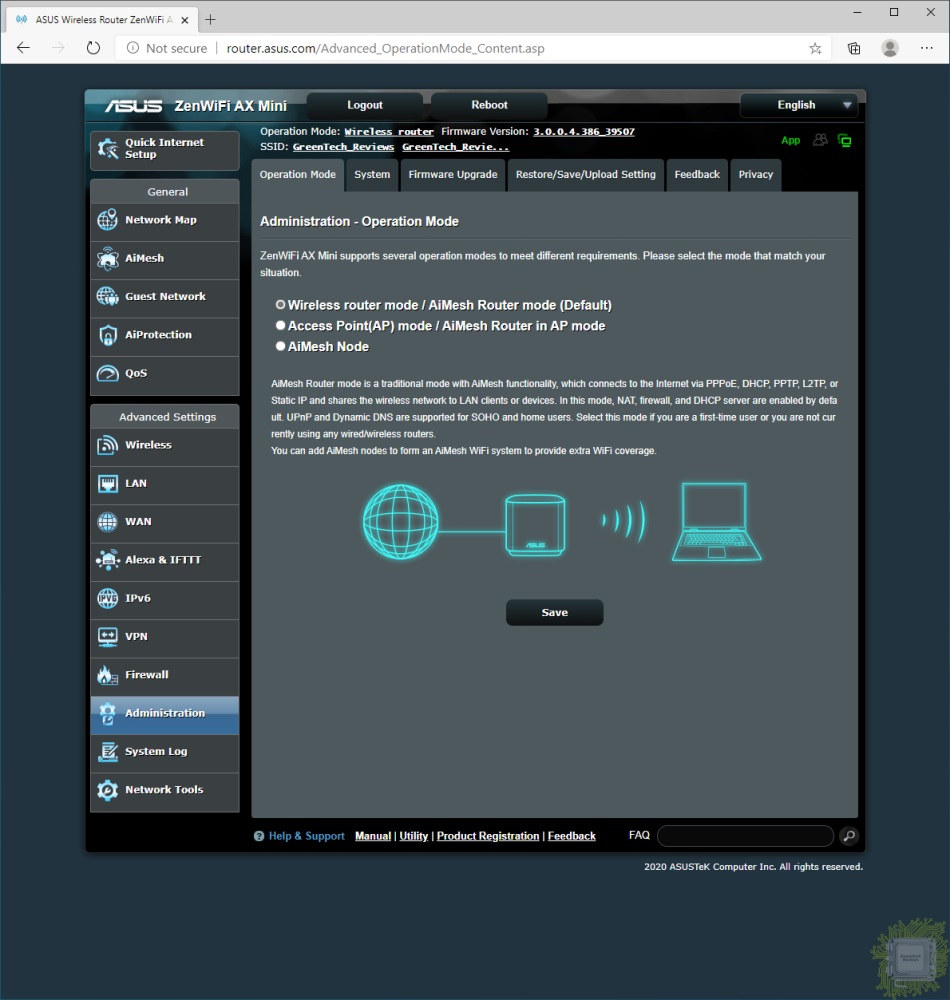
Раздел администрирования содержит основные настройки самого устройства.
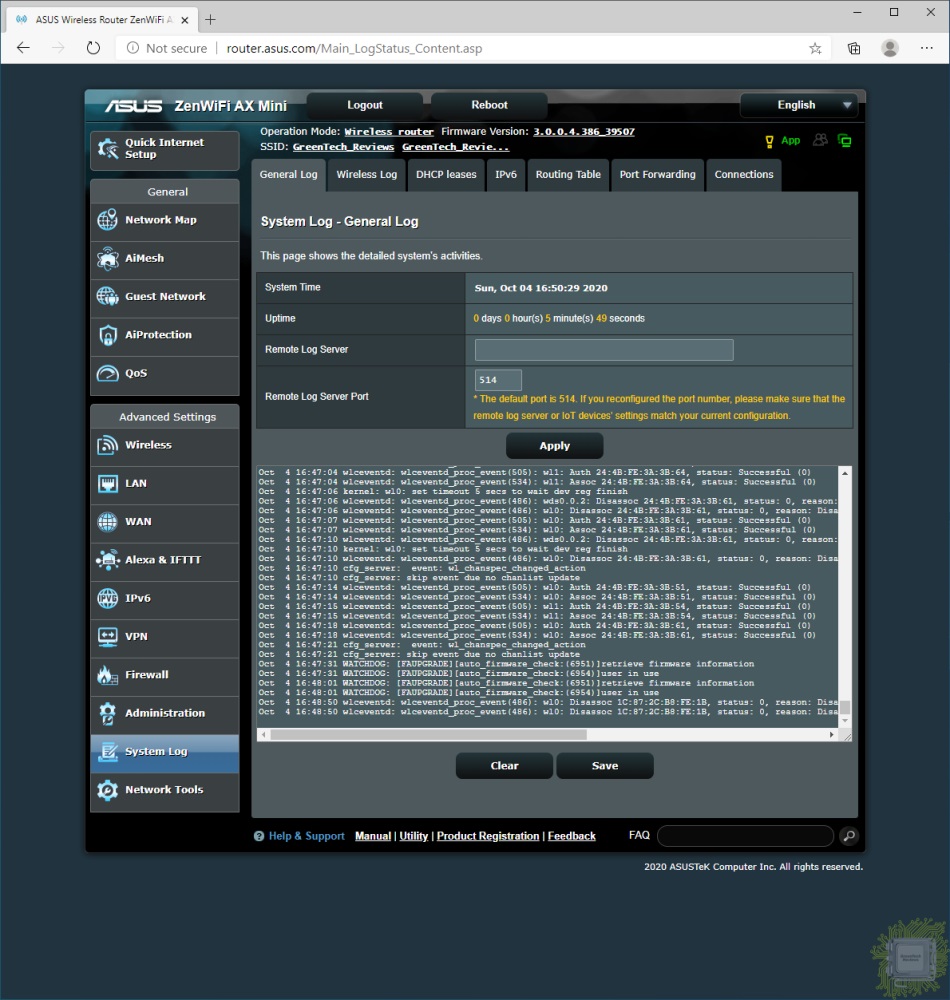
Системный журнал дает нам отчет обо всех происходящих событиях.
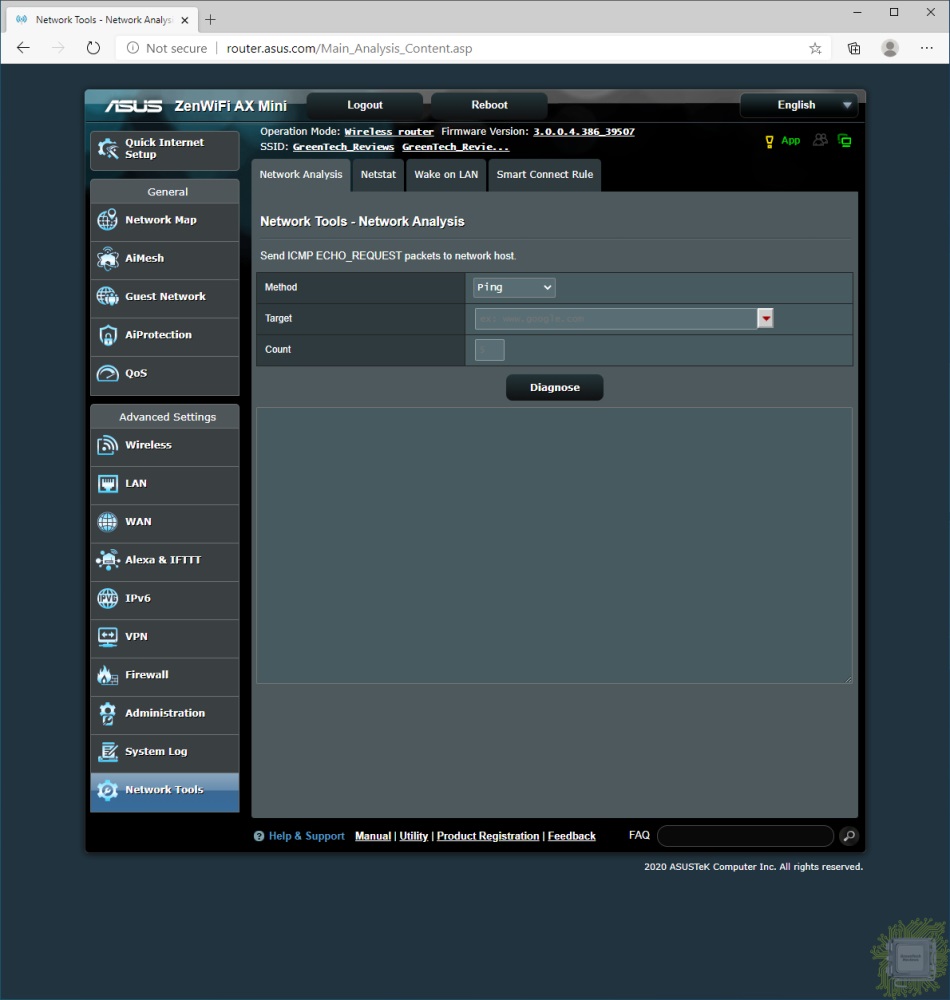
Относительно недавно появился раздел «Сетевые утилиты», среди которых: пробуждение по сети, диагностика и Netcast.
Тестирование
Наглядно продемонстрируем работу системы на площади около 90 квадратных метров. Тестирование будет произведено с 802.11ax маршрутизатором ASUS RT-AX88U, а затем с двумя модулями ZenWiFi.
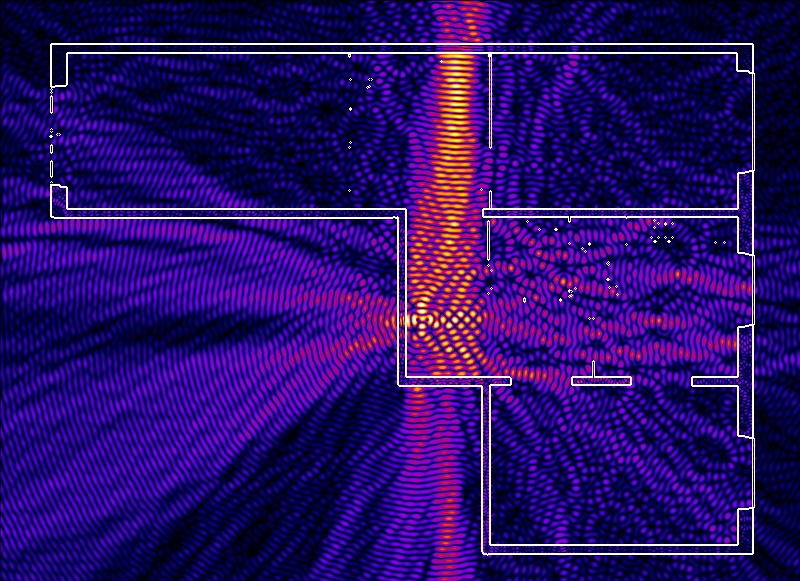
Распространение волн от одного из них выглядит (примерно) следующим образом:
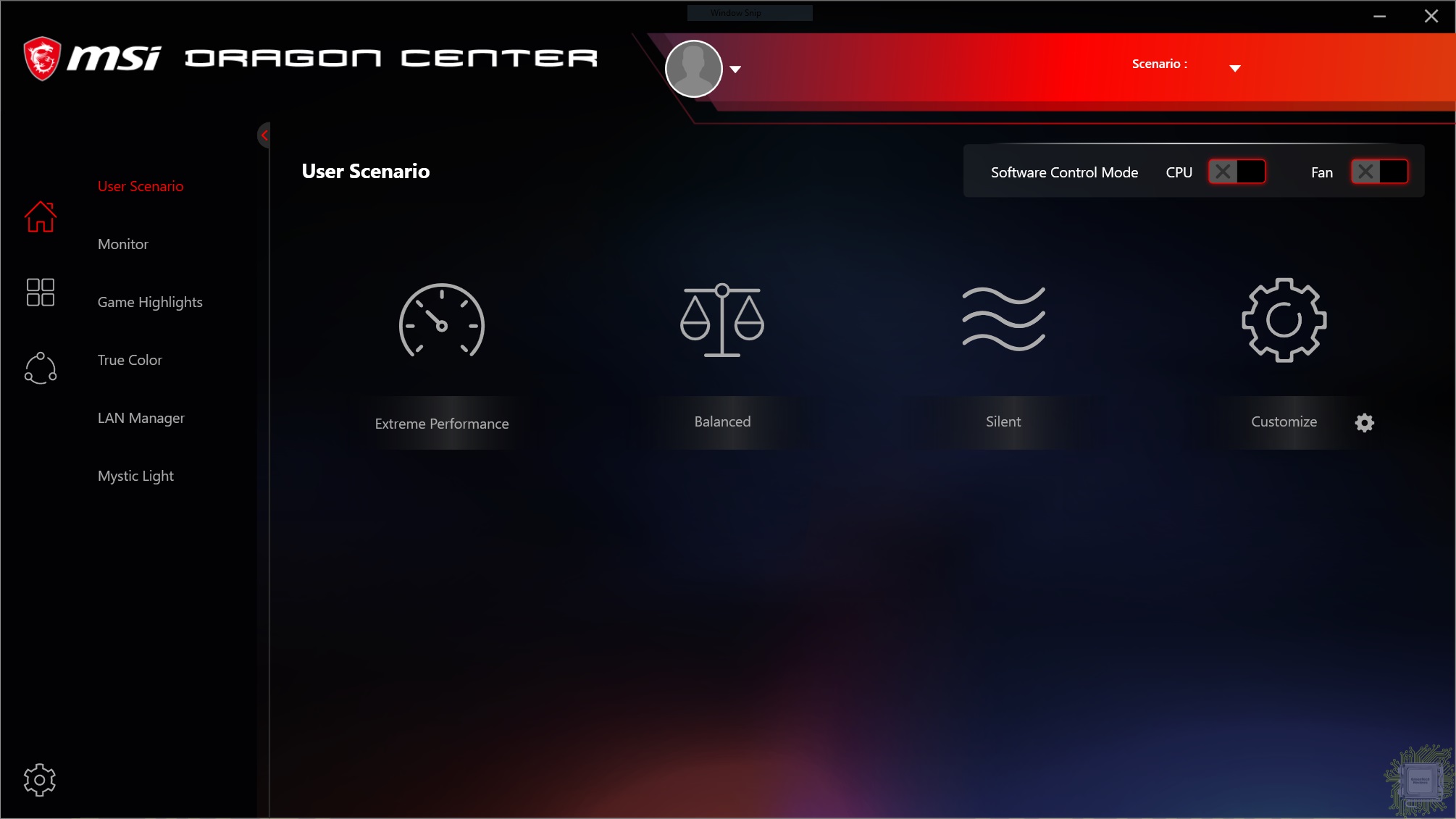
И с системой ZenWiFi Mini:
Копирование любых материалов сайта допускается только с разрешения Администратора сайта (профиль, e-mail) и со ссылкой на источник.
По вопросам сотрудничества можно и нужно обращаться по этим же адресам :)

- Найдите три ZenWiFi AX Mini и включите их.
- С помощью сетевого кабеля подключите модем к WAN-порту XD4R. XD4R будет маршрутизатором AiMesh, а два других XD4N будут узлами AiMesh.
- Светодиодный индикатор горит синим, указывая на то, что ZenWiFi AX Mini готов к настройке.
Узел AiMesh Узел AiMesh Маршрутизатор AiMesh
(XD4N) (XD4N) (XD4R)
Шаги по настройке AiMesh

Загрузите бесплатное приложение ASUS Router APP для настройки и управления маршрутизатором (ами).
01 Подготовка
Во время установки разместите маршрутизатор ZenWiFi AX Mini и узлы на расстоянии не более 3 метров друг от друга.

02 Узел AiMesh
03 Запуск приложения ASUS Router
Запустите приложение ASUS Router APP и следуйте инструкциям на экране, чтобы завершить настройку AiMesh.
Решение Проблем
Если ваш маршрутизатор AiMesh не может найти поблизости какие-либо узлы AiMesh или синхронизация не выполняется, проверьте следующее и повторите попытку.
a В идеале переместите узлы AiMesh ближе к маршрутизатору AiMesh. Убедитесь, что он находится в пределах 3 метров.
b Ваши узлы AiMesh включены.

Разместите маршрутизатор и узлы AiMesh в лучшем месте.
ЗАМЕТКИ: Чтобы свести к минимуму помехи, держите маршрутизаторы подальше от таких устройств, как беспроводные телефоны, устройства Bluetooth и микроволновые печи.
Мы рекомендуем размещать роутеры на открытом или просторном месте.
Q1: Поддерживает ли маршрутизатор AiMesh режим точки доступа?
Q2: Могу ли я установить проводное соединение между маршрутизаторами AiMesh (транзитное соединение Ethernet)?
Ответ: Да. Система AiMesh поддерживает как беспроводное, так и проводное соединение между маршрутизатором AiMesh и узлом, чтобы максимизировать пропускную способность и стабильность. AiMesh анализирует мощность беспроводного сигнала для каждой доступной полосы частот, а затем автоматически определяет, какое соединение лучше всего использовать в качестве опорной сети между маршрутизаторами: проводное или беспроводное.

- Следуйте инструкциям по настройке, чтобы сначала установить соединение между маршрутизатором AiMesh и узлом через Wi-Fi.
- Разместите узел в идеальных местах для наилучшего покрытия. Протяните кабель Ethernet от порта LAN маршрутизатора AiMesh к порту LAN узла AiMesh.
- Система AiMesh автоматически выберет лучший путь для передачи данных, проводной или беспроводной.
Услуги ASUS по утилизации / возврату
Заявление Федеральной комиссии связи
Это устройство соответствует требованиям части 15 правил FCC. Эксплуатация возможна при соблюдении следующих двух условий:
- Это устройство не может создавать вредные помехи.
- Это устройство должно принимать любые помехи, включая помехи, которые могут вызвать сбои в работе. Это оборудование было протестировано и признано соответствующим ограничениям для цифровых устройств класса B в соответствии с частью 15 правил FCC. Эти ограничения разработаны для обеспечения разумной защиты от вредных помех при установке в жилых помещениях. Это оборудование генерирует, использует и может излучать радиочастотную энергию и, если оно установлено и используется не в соответствии с инструкциями, может создавать вредные помехи для радиосвязи. Однако нет гарантии, что помехи не возникнут при конкретной установке. Если это оборудование действительно создает недопустимые помехи для приема радио или телевидения, что можно определить путем включения и выключения оборудования, пользователю рекомендуется попытаться устранить помехи одним или несколькими из следующих способов:
- Изменить ориентацию или местоположение приемной антенны.
- Увеличьте расстояние между оборудованием и приемником.
- Подключить оборудование к розетке в цепи, отличной от той, к которой подключен приемник.
- Обратитесь за помощью к дилеру или опытному радио / телевизионному технику.
ПРЕДУПРЕЖДЕНИЕ! Любые изменения или модификации, явно не одобренные стороной, ответственной за соответствие, могут лишить пользователя права на эксплуатацию оборудования.
Запрещение совместного размещения
Это устройство и его антенна (-ы) не должны находиться рядом или работать вместе с какой-либо другой антенной или передатчиком.
ВАЖНАЯ ЗАМЕТКА:
Заявление о радиационном воздействии: данное оборудование соответствует ограничениям FCC на радиационное воздействие, установленным для неконтролируемой среды. Конечные пользователи должны соблюдать специальные инструкции по эксплуатации, чтобы обеспечить соответствие требованиям по воздействию радиочастотного излучения. Чтобы обеспечить соответствие требованиям FCC по воздействию воздействия, следуйте инструкциям по эксплуатации.
как описано в этом руководстве.
ПРЕДУПРЕЖДЕНИЕ! Это оборудование должно устанавливаться и эксплуатироваться в соответствии с предоставленными инструкциями, а антенна (и), используемая для этого передатчика, должна быть установлена на расстоянии не менее 20 см от всех людей, и не должна располагаться рядом или работать вместе с любая другая антенна или передатчик
Уведомления о безопасности
- Используйте этот продукт в среде с температурой окружающей среды от 0 ° C (32 ° F) до 40 ° C (104 ° F).
- См. Паспортную табличку на нижней стороне продукта и убедитесь, что ваш адаптер питания соответствует этим характеристикам.
- ЗАПРЕЩАЕТСЯ ставить на неровные или неустойчивые рабочие поверхности. Обратитесь за обслуживанием, если корпус поврежден.
- ЗАПРЕЩАЕТСЯ ставить и не ронять предметы сверху и не засовывать посторонние предметы внутрь устройства.
- ЗАПРЕЩАЕТСЯ подвергать воздействию жидкостей, дождя или влаги и НЕ использовать их вблизи. НЕ используйте модем во время грозы.
- НЕ закрывайте вентиляционные отверстия на изделии, чтобы предотвратить перегрев системы.
- ЗАПРЕЩАЕТСЯ использовать поврежденные шнуры питания, аксессуары или другие периферийные устройства.
- Если адаптер сломан, не пытайтесь починить его самостоятельно. Обратитесь к квалифицированному специалисту по обслуживанию или к продавцу.
- Во избежание поражения электрическим током отключите кабель питания от электрической розетки перед перемещением системы.
- НЕ УСТАНАВЛИВАЙТЕ это оборудование выше 2 метров.
Заявление о соответствии стандартам Канады по инновациям, науке и экономическому развитию (ISED) Это устройство соответствует требованиям лицензии Канады по инновациям, науке и экономическому развитию, за исключением стандартов RSS. Эксплуатация возможна при соблюдении следующих двух условий: (1) это устройство не должно создавать помех, и (2) это устройство
должен принимать любые помехи, включая помехи, которые могут вызвать нежелательную работу устройства. Работа в полосе 5150–5250 МГц предназначена только для использования внутри помещений, чтобы снизить вероятность вредных помех для совместных каналов подвижных спутниковых систем. КАНАЛА ICES-3 (Б) / НМБ-3 (Б)

На момент выхода теста продажи в России еще не стартовали. На Amazon комплект из двух модулей обойдется в 529 долларов.
ASUS ZenWiFi AX обзор
Содержание
Комплектация
Упакованы в массивную коробку с откидной крышкой. На обратной стороне на английском языке приведены основные его особенности и используемые технологии.
Комплект включает два блока питания, патч-корд, гарантийный талон и руководство пользователя.
Внешний вид
Вышли в двух вариантах расцветки: темной (Charcoal) и белой. Судя по информации с зарубежных магазинов, белые будут заметно дороже.
С учетом технического оснащения, выполнены они в компактном корпусе. В основе используется пластик с текстурой под шлифованный металл. Внешние поверхности не подвержены загрязнению пылью и следами пальцев.

Боковые грани представляют собой ряд вентиляционных вырезов. Они же есть на основании и крышке.

Антенны у роутера внутренние. В каждом модуле по 6 антенн. Две на диапазон 2.4 ГГц и две группы на 5 ГГц.

В отличие от MESH роутеров, изученных ранее, ASUS ZenWiFi AX оснащаются тремя гигабитными LAN. Разъем WAN поддерживает сети со скоростью до 2.5G, его опционально можно перевести в LAN. Будет актуально для дополнительного модуля.

Из нехарактерных особенностей есть еще и скоростной USB 3.0, расширяющий функциональность беспроводной сети.

Питание осуществляется с помощью внешнего блока питания. Есть механический тумблер.

Кнопки WPS и сброса настроек перемещены на основание. По всему периметру резиновый уплотнитель, предотвращающий скольжение при размещении на ровной поверхности. Предполагается только вертикальное размещение.
Начинка
- 2.4 ГГц: Broadcom BCM6755 (Wi-Fi AX 2T2R, 574 Мбит/с);
- 5GHz-1: Broadcom BCM6755 (Wi-Fi AC 2T2R, 1201 Мбит/с);
- Wireless 5GHz-2: Broadcom BCM43684KRFBG (Wi-Fi AX 4T4R, 4804 Мбит/с).
Настройка
Провести первичную настройку ASUS ZenWiFi AX удобнее с приложения ASUS Router. После подключения к кабелю провайдера, проводится автоматический поиск роутера. Вносятся при необходимости данные по логину и паролю для подключения.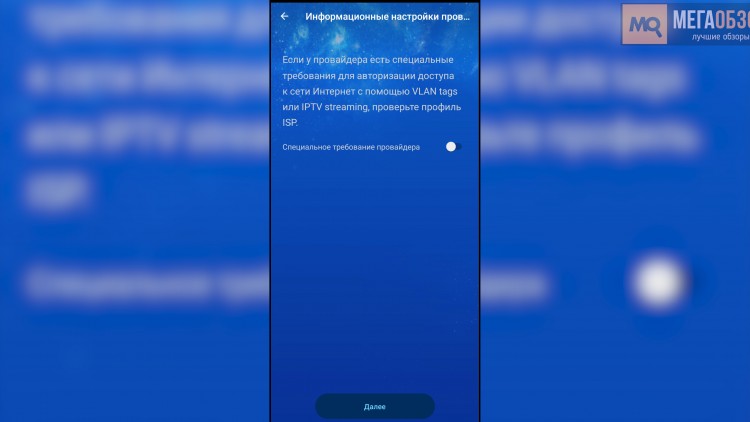
В ходе следующего шага задается имя и пароль беспроводной сети. Создать можно общую сеть для двух диапазонов, выбирать оптимальную будет автоматически для каждого устройства в отдельности.
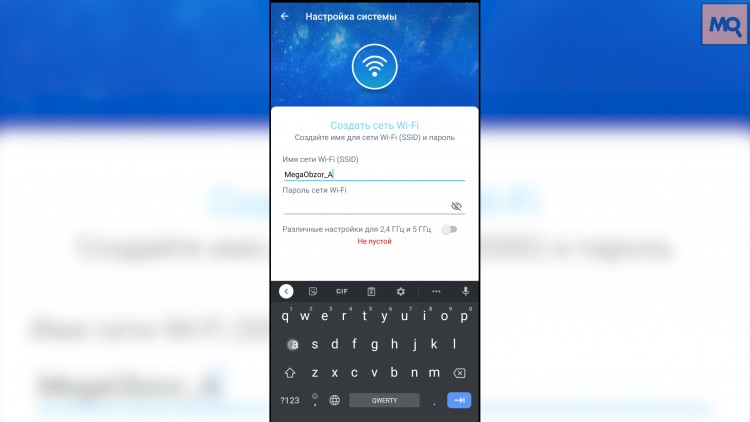
При выборе простого пароля система выдает предупреждение. Также задается логин и пароль для доступа к панели администратора.
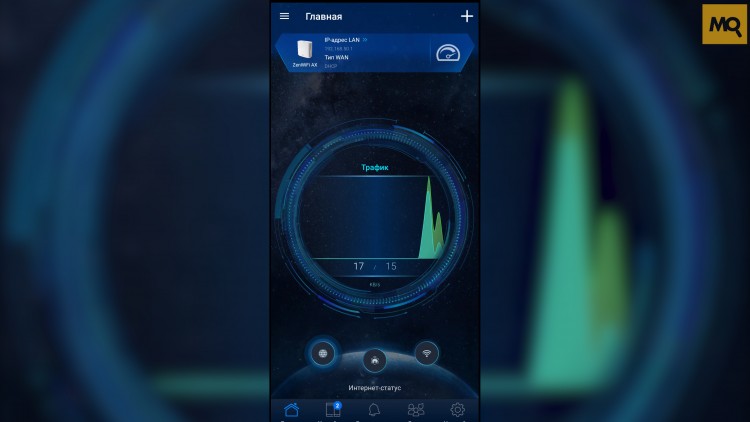
В последующем приложение используется для мониторинга и проведения тонких настроек. В главном окне выводится схема подключения.
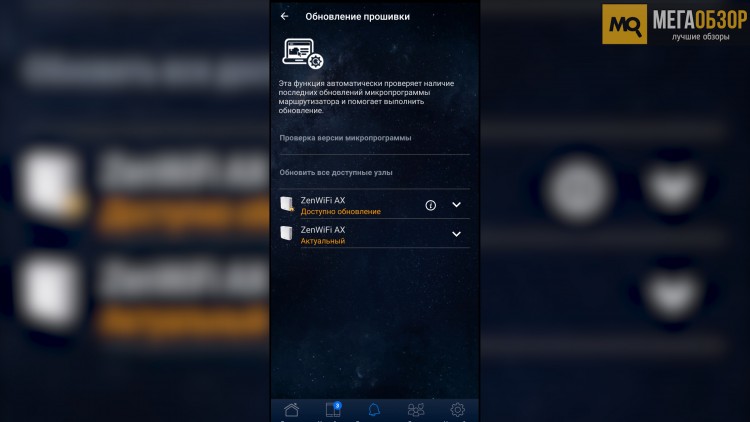
Вкладка со списком подключенных устройств. Здесь они выводятся в виде списка с иконами и данными по IP-адресу. Перейдя в выбранное, выводятся его детальные настройки. С этого окна можно будет ограничить скорость подключения или полностью заблокировать устройство.
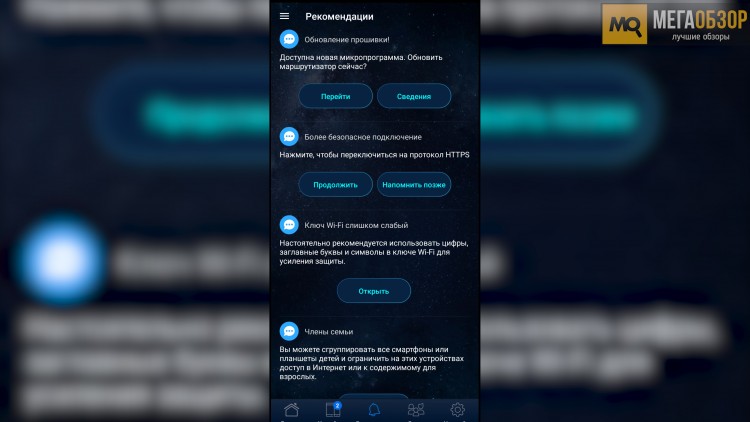
Список рекомендованных действия для оптимальных настроек домашней сети.
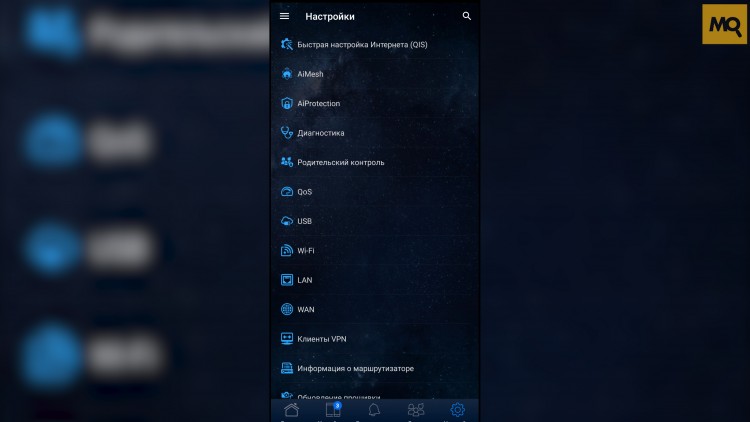
Функция семьи с выбором расписания для устройств дома. Так можно будет ограничить время активности детей на смартфонах и планшетах. Приведен список детальных настроек. Как результат приложение полноценно заменяет веб-панель. Веб-панель
Но и сохранен традиционный способ управления. В главном окне управления ASUS ZenWiFi AX выводится сводная информация и состояние системы.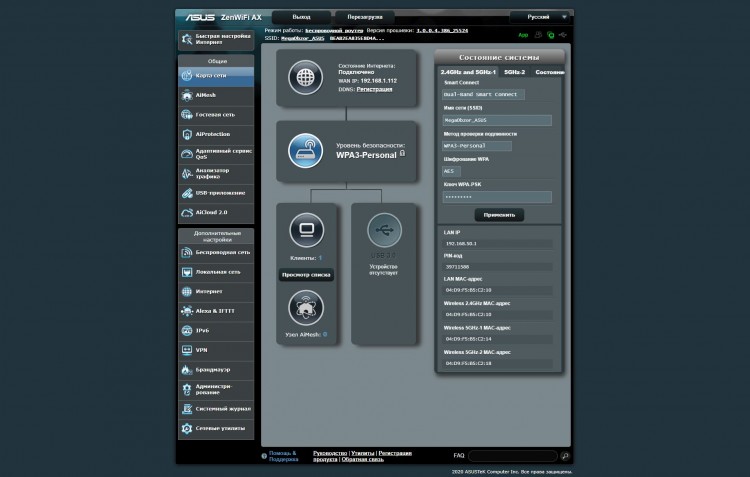
Настройка функции AiMesh. Здесь можно распределить между собой несколько роутеров в единую бесшовную сеть.

Функция гостевой сети. Под нее можно задействовать одну из полос 5 ГГц или 2.4 ГГц. Задается ограниченное время по доступу в сеть. Ресурсы в локальной сети будут ограничены от доступа третьими лицами.
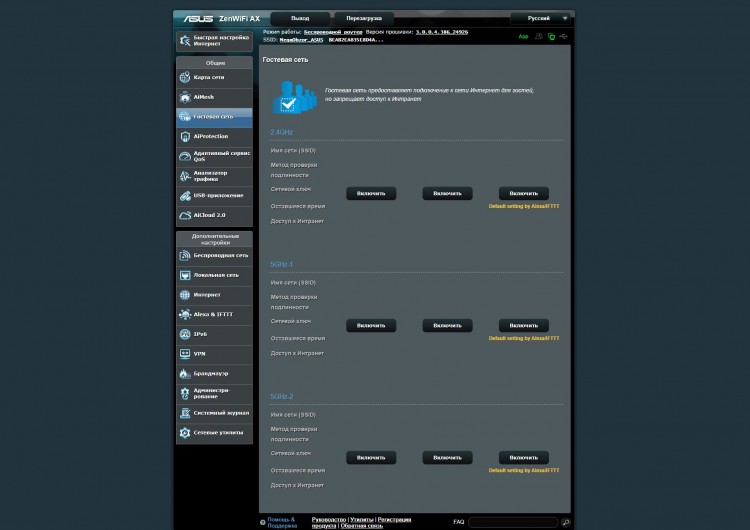
AiProtection проводит мониторинг активности в сети. Распознается вредоносное программное обеспечение. Здесь же представлены функции родительского контроля.
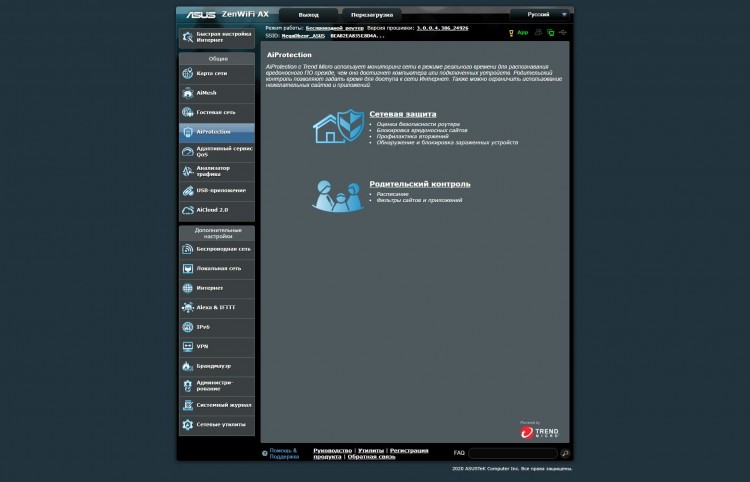
QoS - Мониторинг пропускной способности.
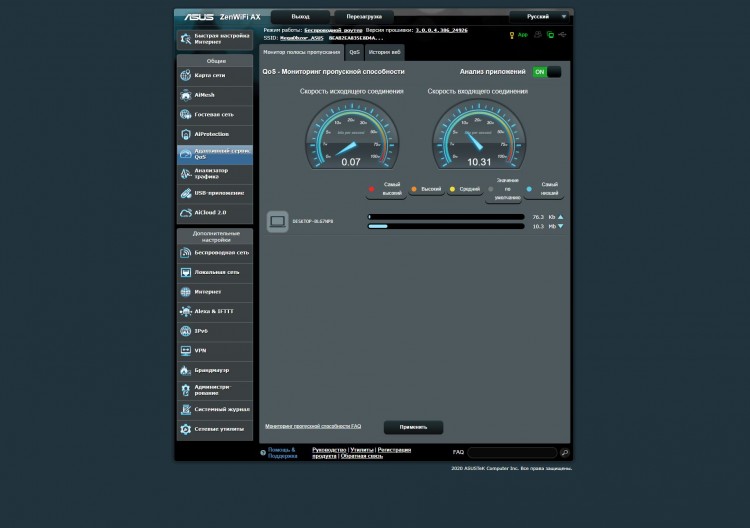
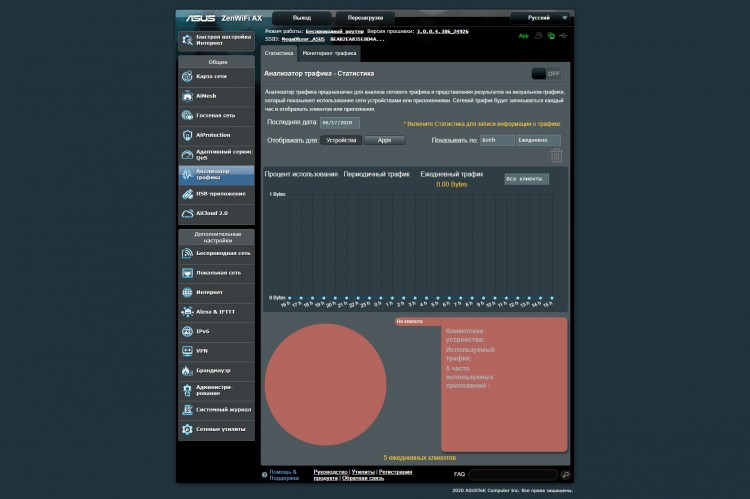
Для USB-разъема: общий доступ к файлам на накопителе, файловый сервер UPnP, сервер печати, модем 4G, Time Machine и менеджер загрузки.
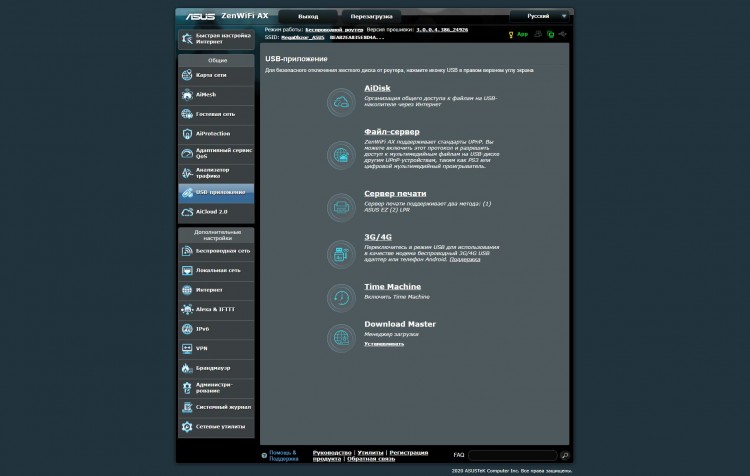
ASUS AiCloud 2.0 позволяет иметь доступ к вашим данным из любого места, где есть подключение к сети Интернет.
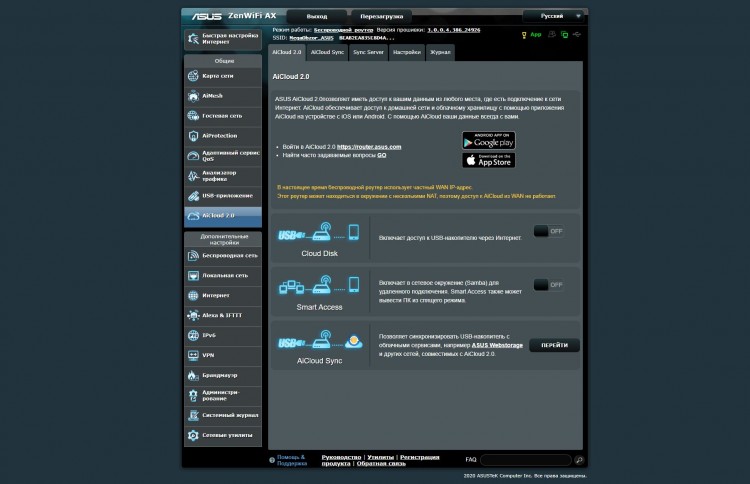
Детальные настройки по беспроводной сети.
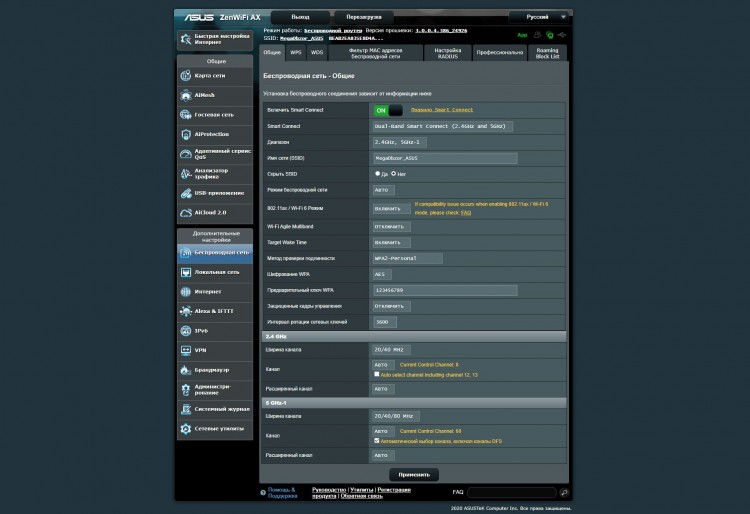
Параметры локальной сети.
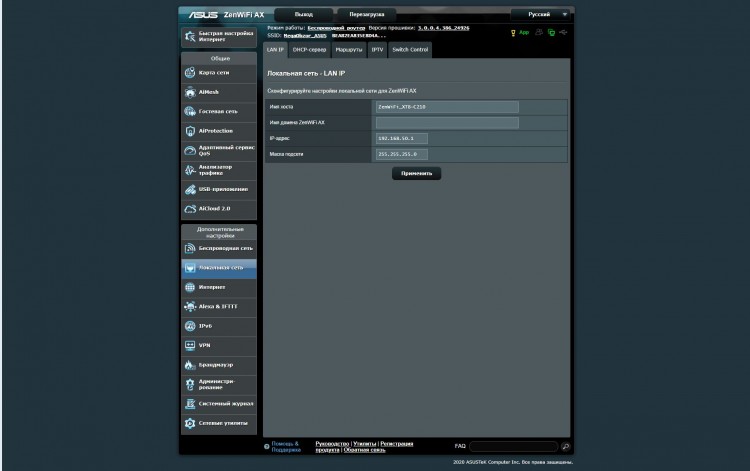
Настройка доступа к интернет провайдеру.
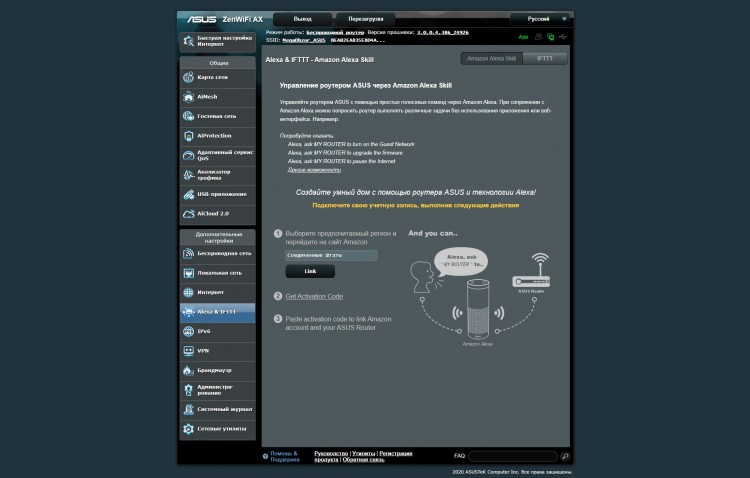
Функция голосового управления с Alexa.
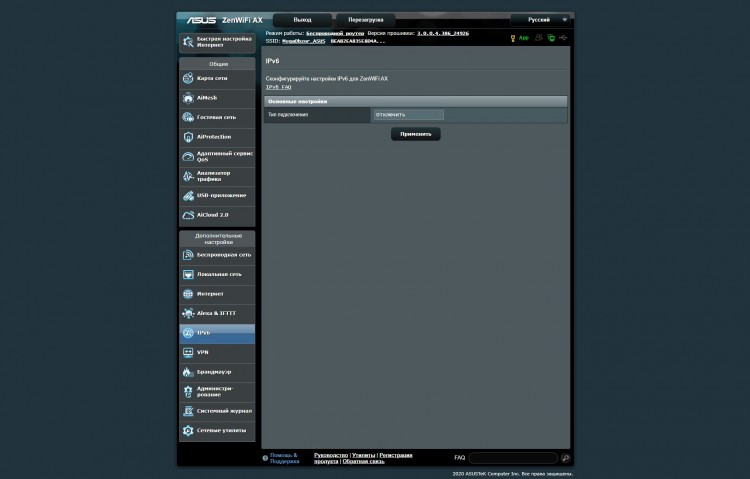
Настройки IPv6 для ZenWiFi AX.
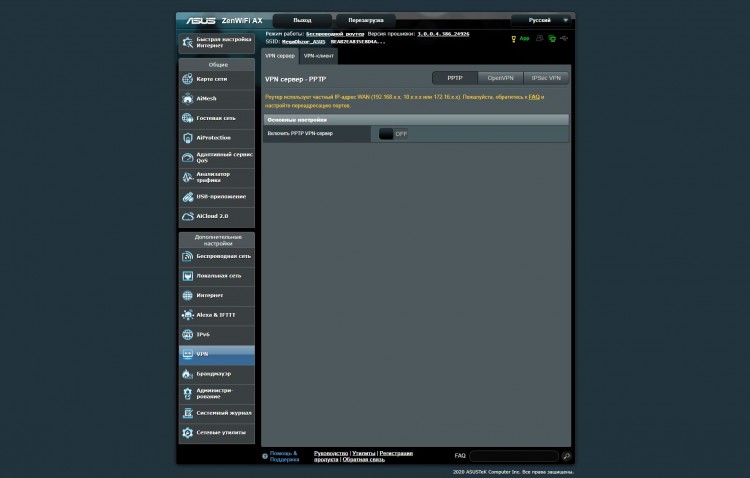
VPN сервер – PPTP.
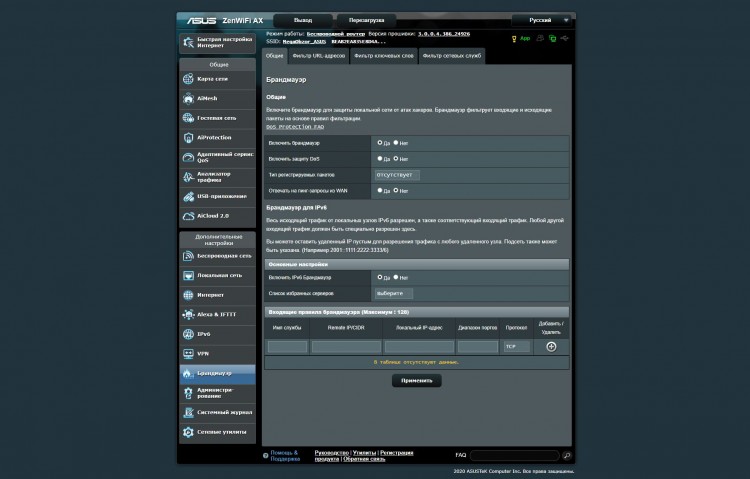
Брандмауэр для защиты локальной сети от внешнего вторжения.
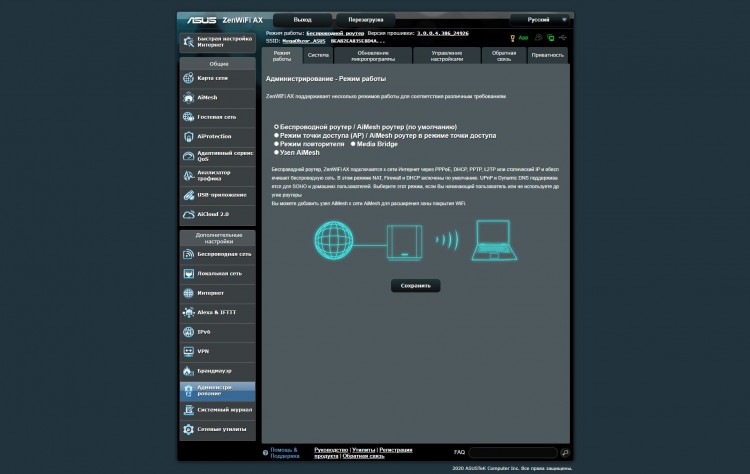
Общие функции администрирования.
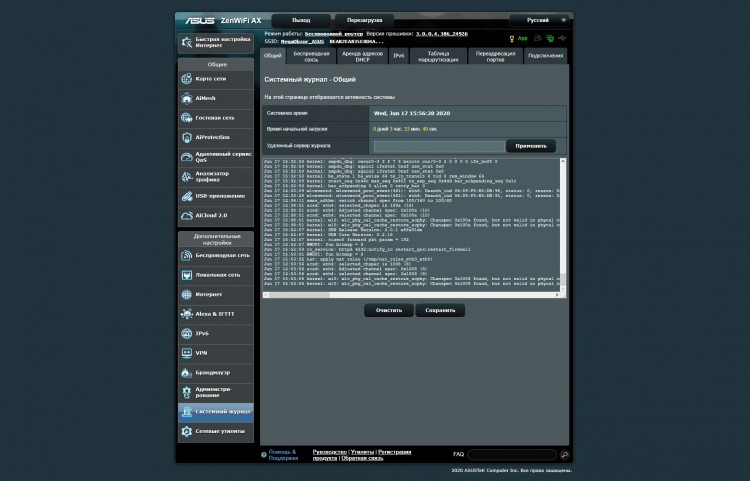
Логи и активность. Сетевые утилиты.
Тесты
После обновления прошивки было добавлено шифрование WPA3. Мы проводили тестирование ASUS ZenWiFi AX в трехкомнатной квартире. Интернет провайдер УФАНЕТ со скоростью 300 Мб. Роутеры устанавливались на удалении друг от друга.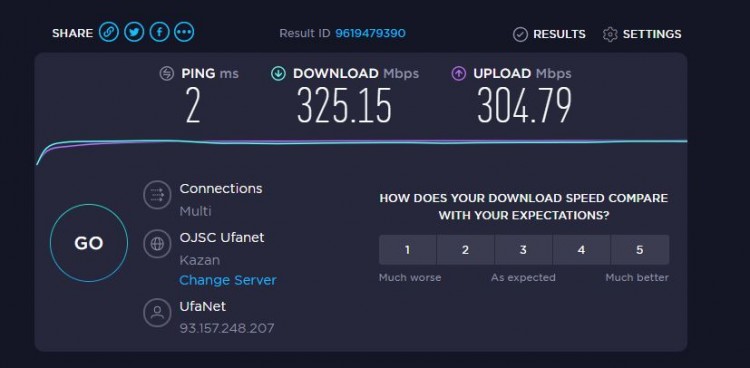
Отдельно замерили скорость обмена данными с материнской платой ASUS TUF GAMING Z490-PLUS (WI-FI), оснащенной актуальным модулем беспроводного подключения.
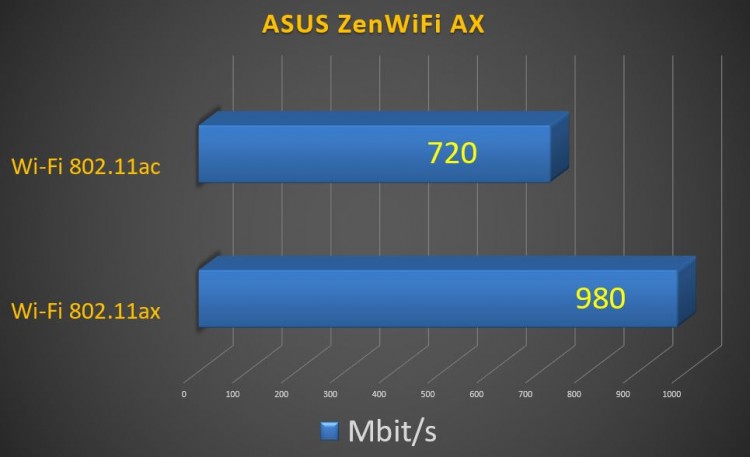
Использование пары таких роутеров в трехкомнатной квартире обеспечило равномерное покрытие по всей площади и высокие скорости обмена данными.
Читайте также:


